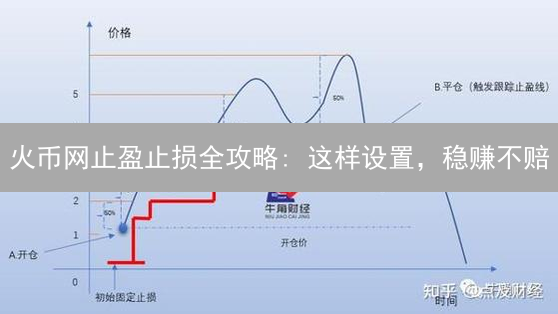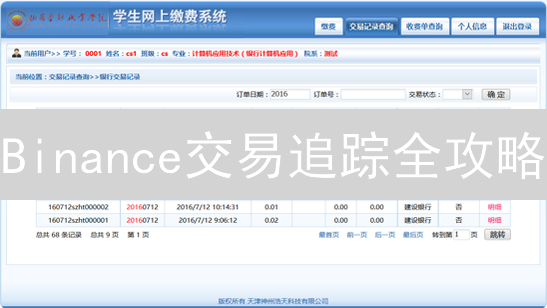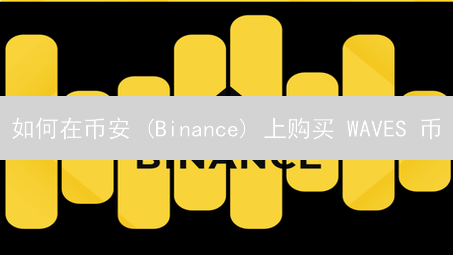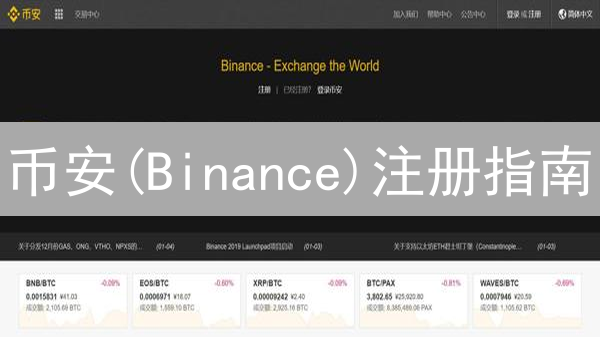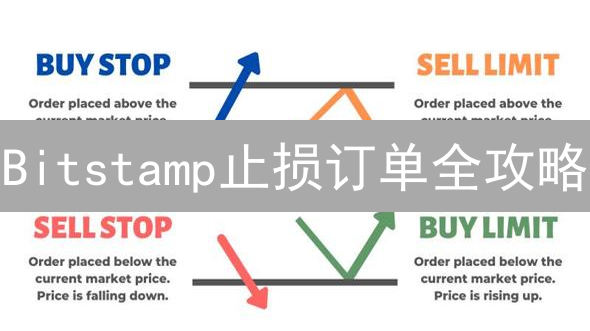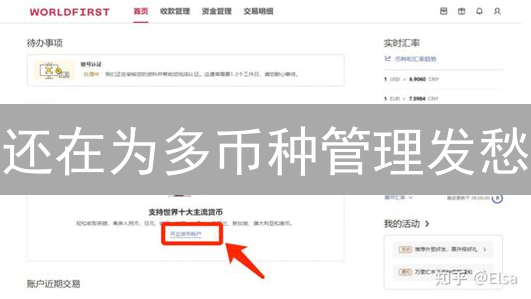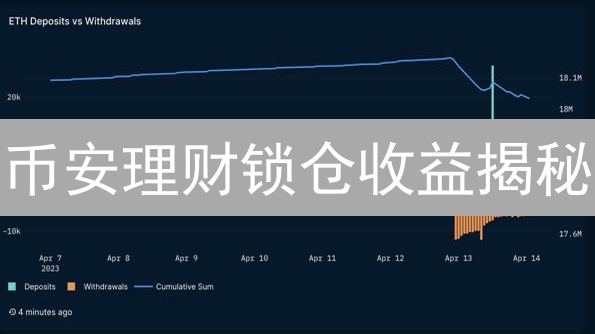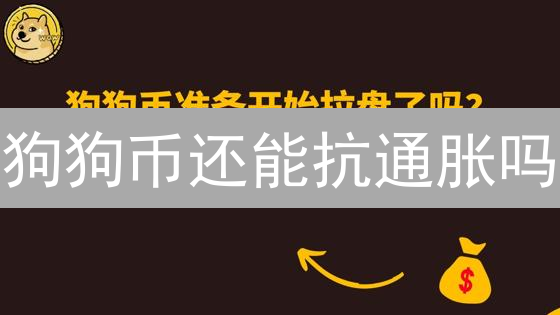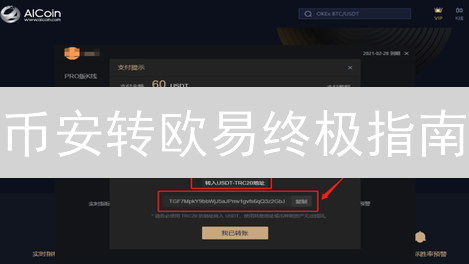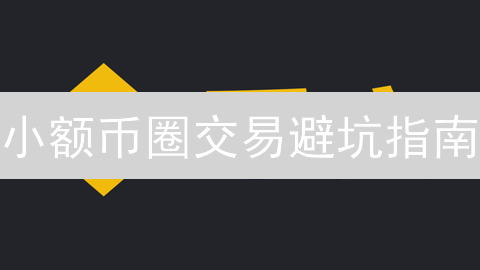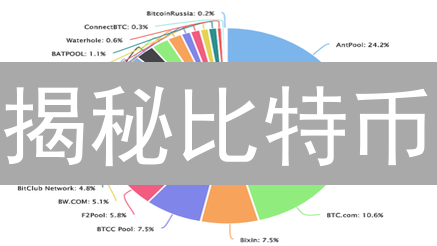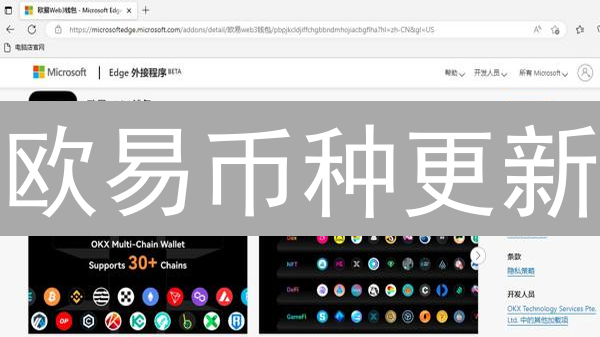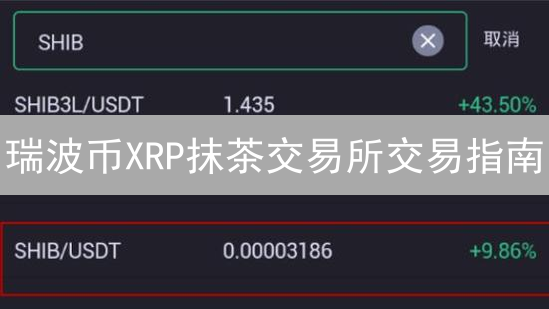Binance 安全交易护航:双重验证(2FA)设置指南
随着数字货币市场的日益蓬勃,交易安全已成为投资者最为关注的核心问题之一。Binance,作为全球领先的加密货币交易平台,致力于为用户提供安全、可靠的交易环境。其中,双重验证(2FA)机制是保障账户安全的关键防线。本文将详细介绍如何在 Binance 平台上设置和使用双重验证,以最大程度地保护您的数字资产。
什么是双重验证(2FA)?
双重验证(Two-Factor Authentication,简称 2FA),也称为两步验证,是一种增强账户安全性的验证机制。它不仅仅依赖于单一的身份验证因素(例如密码),而是要求用户在登录时提供两种不同类型的身份验证信息,以此构建多重安全防护,显著降低账户被盗用的风险。
在典型的双重验证流程中,第一层验证通常是用户已知的静态密码。而第二层验证则需要用户提供其他验证信息,这些信息可能属于以下三种类别:
- 用户所知: 这通常是基于时间的一次性密码(Time-based One-Time Password,简称 TOTP)。这类密码由身份验证器应用程序(如 Google Authenticator、Authy、Microsoft Authenticator 等)生成,它们基于时间同步算法,每隔一段预设时间(通常为 30 秒或 60 秒)自动生成新的密码。用户需要在登录时输入当前显示的密码。
- 用户所有: 这包括短信验证码(SMS-based codes)和硬件安全密钥(Hardware Security Keys)。短信验证码通过手机短信发送给用户,用户需要在登录界面输入收到的验证码。硬件安全密钥是物理设备,例如 YubiKey、Google Titan Security Key 等,用户需要将密钥插入电脑的 USB 端口或通过 NFC(近场通信)连接,并通过设备上的按钮或指纹传感器进行验证。
- 用户本身: 某些平台还支持生物识别验证,例如指纹识别或面部识别。用户可以使用其指纹或面部特征来完成第二层验证。这通常需要在支持生物识别的设备上进行。
双重验证的工作原理是利用多种独立的验证因素,确保即使攻击者获得了用户的密码,也无法轻易访问其账户。因为他们还需要通过第二种验证方式的验证,而这种验证方式通常只有合法的账户所有者才能掌握。例如,即使密码被泄露,攻击者也无法获取用户手机上的短信验证码或物理安全密钥,从而有效阻止未经授权的访问。
启用双重验证可以显著提高账户的安全性,尤其是在面临网络钓鱼、恶意软件攻击或数据泄露等威胁时。强烈建议用户在其重要的在线账户(如电子邮件、社交媒体、银行账户等)上启用双重验证功能。
为什么要在 Binance 上启用双重验证?
启用双重验证(2FA)是保护您 Binance 账户安全的关键措施。它为您的账户增加了一层额外的安全保障,即使您的密码不幸泄露,也能有效阻止未经授权的访问。2FA通过要求您在输入密码之外,提供第二个验证因素,来大幅提高安全性,有效应对各种安全威胁。
- 密码泄露防护: 即使您的密码因数据泄露、弱密码或重复使用等原因被盗取或泄露,攻击者仍然需要通过第二重验证(例如,通过手机APP生成的验证码)才能成功登录您的账户。这极大地降低了密码泄露造成的直接风险。
- 钓鱼攻击防御: 钓鱼攻击通常通过伪装成官方网站或邮件,诱骗用户输入用户名和密码。即使您不小心点击了钓鱼链接并在虚假页面上输入了您的密码,攻击者仍然无法立即控制您的账户。因为他们还需要访问您的第二个验证因素,比如您手机上的 Google Authenticator 或短信验证码,才能完成登录。
- 恶意软件抵御: 某些恶意软件可能会潜伏在您的设备上,尝试窃取您的密码和个人信息。虽然恶意软件可能窃取到您的密码,但它们通常无法绕过 2FA 的保护机制,因为它们无法访问您的物理设备或认证APP来获取第二个验证因素。这使得您的账户即使在设备受到感染的情况下,依然受到保护。
- 账户劫持预防: 启用 2FA 可以有效防止账户被劫持,确保您的数字资产安全。账户劫持通常涉及攻击者控制您的账户并转移您的资金。通过要求双重验证,可以有效阻止攻击者未经授权的访问,即使他们已经获得了您的密码。这为您的数字资产提供了一层额外的保护,让您能够安心交易和持有加密货币。
Binance 双重验证设置步骤
为了最大程度地保护您的 Binance 账户安全,强烈建议启用双重验证(2FA)。以下是使用 Google Authenticator 应用在 Binance 上设置 2FA 的详细步骤:
- 登录您的 Binance 账户: 使用您的用户名和密码登录您的 Binance 账户。确保您访问的是 Binance 官方网站,以避免钓鱼攻击。
登录您的 Binance 账户:
要访问您的 Binance 账户,请使用您的注册用户名(或电子邮件地址/手机号码)和密码,通过 Binance 官方网站(www.binance.com)或官方 App 进行安全登录。
进入安全设置:
- 网页端: 点击页面右上角的用户头像,屏幕将显示一个下拉菜单。在这个菜单中,找到并点击“安全中心”选项,这将引导您进入账户的安全设置页面。
- App 端: 在移动应用程序中,点击位于左上角的用户头像。这将直接进入用户个人资料或账户设置区域。在此区域内,寻找并点击“安全”选项,访问您的账户安全设置。此页面通常包含诸如密码更改、双重验证设置等重要安全功能。
选择 2FA 验证方式:
为了提升账户的安全性,启用双重验证 (2FA) 至关重要。您可以在账户的安全中心或安全设置页面中找到诸如“双重验证”、“两步验证”或类似的选项。点击进入后,系统通常会提供多种 2FA 验证方法供您选择。这些方法可能包括:
- 基于时间的一次性密码 (TOTP) 应用程序: 例如 Google Authenticator、Authy 或 Microsoft Authenticator。这些应用程序会生成每隔一段时间(通常为 30 秒)自动变化的一次性密码。
- 短信验证: 通过手机短信接收验证码。虽然便捷,但安全性相对较低,容易受到 SIM 卡交换攻击等威胁。
- 硬件安全密钥: 例如 YubiKey 或 Titan Security Key。这些物理设备通过 USB 或 NFC 连接到您的设备,提供最强的安全保障,有效防止网络钓鱼攻击。
- 备份验证码: 在无法使用其他 2FA 方法时,可以使用预先生成的备份验证码进行登录。请务必妥善保管这些验证码,并将它们存储在安全的地方。
如果安全性是您的首要考虑因素,推荐使用基于 TOTP 的应用程序或硬件安全密钥。如果您选择 Google Authenticator,请确保您的设备已安装该应用程序。
下载并安装 Google Authenticator:
为了增强您的账户安全性,启用双因素认证(2FA)是至关重要的一步。Google Authenticator 是一款由 Google 开发的免费安全应用程序,它能够在您的设备上生成一次性验证码,为您的登录过程增加一层额外的保护。如果您的智能手机或平板电脑上尚未安装 Google Authenticator,请根据您的设备类型,前往相应的应用商店进行下载和安装。
对于使用 Apple 设备的 iOS 用户,请打开 App Store 应用程序,在搜索栏中输入 "Google Authenticator",然后找到由 Google LLC 发布的官方应用,点击 "获取" 按钮进行下载和安装。安装完成后,您可能需要输入您的 Apple ID 密码或使用 Face ID/Touch ID 进行验证。
对于使用 Android 设备的 Google 用户,请打开 Google Play Store 应用程序,同样在搜索栏中输入 "Google Authenticator",找到由 Google LLC 发布的官方应用,点击 "安装" 按钮进行下载和安装。在安装过程中,系统可能会要求您授予应用程序访问相机等权限,以便扫描二维码进行配置。
请务必从官方应用商店下载 Google Authenticator,以确保您安装的是正版应用,避免下载到恶意软件或仿冒应用,从而保障您的账户安全。安装完成后,启动 Google Authenticator,您就可以开始配置它来保护您的各种在线账户了。
扫描二维码或手动输入密钥:
为了增强您的 Binance 账户安全性,双重验证(2FA)是强烈推荐的做法。在 Binance 的安全设置页面,您会看到一个清晰的二维码以及一串由字母和数字组成的密钥。您需要使用 Google Authenticator 或其他兼容的 2FA 应用来扫描二维码或手动输入密钥,以此激活双重验证。
- 扫描二维码: 打开您的 Google Authenticator 应用(或其他 2FA 应用),寻找一个“添加账户”或类似的选项,通常表现为一个“+”号图标。点击该图标,然后选择“扫描二维码”的选项。使用您手机的摄像头对准 Binance 页面上显示的二维码进行扫描。确保在光线充足的环境下扫描,并保持手机稳定,以便应用能够快速准确地识别二维码。
- 手动输入密钥: 如果您无法扫描二维码,或者更喜欢手动输入,您可以选择在 Google Authenticator 应用中选择“手动输入密钥”的选项。这通常需要您提供一个账户名称(例如“Binance”)和一个密钥。将 Binance 页面上显示的密钥(一串由字母和数字组成的字符串)准确地复制到 Google Authenticator 应用的密钥输入框中。请务必仔细检查,确保没有遗漏或错误的字符,因为错误的密钥会导致验证失败。
获取验证码并输入:
双重验证(2FA)是保护您的账户安全的重要措施。当您启用Google Authenticator时,它会在您的移动设备上生成一个唯一的、有时效性的验证码。这个验证码是除了您的密码之外的另一层安全保障,即使有人获得了您的密码,没有这个验证码,他们也无法访问您的账户。
如何操作:
1. 打开您手机上的Google Authenticator应用。确保您的手机时间与网络时间同步,这对于验证码的正确生成至关重要。如果时间不同步,验证码可能会无效。
2. Google Authenticator 应用会生成一个 6 位数的验证码,这个验证码每 30 秒自动更新一次。请注意,在验证码过期之前完成输入。如果验证码在你输入的过程中过期,请使用新生成的验证码。
3. 在 Binance 或其他需要验证码的页面上(通常在登录或进行敏感操作时),找到要求输入验证码的输入框。仔细核对您输入的验证码,确保没有输入错误。
4. 输入当前显示的 6 位数验证码,并提交。如果验证码正确,您将能够继续进行您的操作。
重要提示:
* 请务必妥善保管您的Google Authenticator备份密钥。如果您的手机丢失、损坏或重置,您需要使用备份密钥才能恢复您的Google Authenticator账户。
* 如果您无法接收到验证码,请检查您的手机时间是否与网络时间同步,或者尝试重新同步Google Authenticator应用。在Google Authenticator应用的设置中,通常有“时间校正”或类似的选项。
备份您的恢复密钥:
为了保障您的账户安全,Binance 在启用双重验证 (2FA) 时会生成一个唯一的恢复密钥。这个恢复密钥至关重要,务必将其以安全的方式备份到离线存储介质,例如纸质文档或加密的U盘,并存放在安全可靠的地方。
恢复密钥是您在特定情况下恢复 2FA 设置的唯一途径。例如,当您的手机丢失、被盗,或者您无法访问 Google Authenticator (或类似的 2FA 应用) 时,您将无法通过常规方式登录 Binance 账户。此时,您可以使用之前备份的恢复密钥来重新获取账户访问权限并重置 2FA 设置。
请注意,Binance 无法为您找回丢失的恢复密钥。因此,妥善保管恢复密钥是您自己的责任,务必采取一切必要的预防措施,确保其安全性和可访问性。强烈建议您不要将恢复密钥存储在任何在线平台或云存储服务中,以防止密钥泄露。
启用双重验证 (2FA):
找到账户安全设置中的双重验证 (2FA) 选项。这通常位于“安全”、“账户安全”或类似的菜单下。不同的平台可能略有差异,但都容易识别。
选择一种 2FA 方式。常见的选择包括:
- 身份验证器应用: 例如 Google Authenticator、Authy 或 Microsoft Authenticator。这些应用会在您的手机上生成唯一的、有时效性的验证码。
- 短信验证码: 通过短信接收验证码。虽然方便,但安全性相对较低,不推荐作为首选。
- 硬件安全密钥: 例如 YubiKey。这是一种物理设备,需要插入您的计算机或移动设备进行验证,安全性最高。
扫描二维码或手动输入密钥。如果您选择使用身份验证器应用,通常需要扫描屏幕上显示的二维码,或者手动输入一串密钥。这些信息会将您的账户与验证器应用关联起来。
输入验证码进行验证。在身份验证器应用中,您会看到一个不断变化的 6 位或 8 位验证码。在网站或应用程序中输入当前的验证码,以确认您的 2FA 设置已正确配置。
备份恢复代码。这是非常重要的一步!一旦您启用了 2FA,平台通常会提供一组恢复代码。将这些代码安全地存储在多个地方,例如打印出来并保存在保险箱中,或者使用密码管理器加密存储。如果您的手机丢失、损坏或无法访问身份验证器应用,这些代码将是您恢复账户访问权限的唯一方式。
点击“启用”或类似的按钮,完成 2FA 设置。确认所有步骤都已正确完成,并且您已安全地备份了恢复代码。启用 2FA 后,每次登录都需要输入密码和验证码,从而大大提高了账户的安全性。
Binance 短信验证设置
为了增强您的账户安全,我们强烈建议您启用双重验证(2FA)。如果您选择使用短信验证作为您的第二重验证方式,请务必了解其潜在风险,并确保您的手机号码安全可控。请按照以下步骤操作,以设置您的Binance账户短信验证:
- 登录您的币安账户: 使用您的用户名和密码登录您的币安(Binance)账户。请确保您访问的是官方网站,谨防钓鱼网站。
进入安全设置:
正如上述步骤 2 中所详细描述的,访问您的 Binance 账户,并导航至安全中心或安全设置页面。此页面通常在用户个人资料或账户设置区域内,您可以在其中找到各种安全选项,以便增强账户的安全性。请务必仔细阅读页面上的所有选项,了解每项安全措施的功能及其对您账户保护的影响。安全设置是保护您数字资产的关键环节,请认真对待。
选择短信验证:
在启用双重验证(2FA)的过程中,您会遇到多种验证方式,其中一种是“短信验证”。选择此选项,系统会将验证码通过手机短信发送给您,作为登录或交易时的身份确认手段。
验证手机号码:
为了增强您的账户安全性并符合监管要求,Binance 需要验证您的手机号码。 在指定区域输入您的手机号码,务必确保国家/地区代码正确无误。 验证过程遵循 Binance 的明确指示。 通常情况下,Binance 会向您提供的手机号码发送一条包含唯一验证码的短信。 请仔细查收您的短信,并尽快将收到的验证码准确地输入到 Binance 验证页面上。 请注意,验证码具有时效性,请在有效期内完成验证。 如果长时间未收到验证码,请检查您的手机信号、垃圾短信过滤设置,或尝试重新发送验证码。 如果问题仍然存在,请联系 Binance 客服寻求帮助。
启用短信验证:
为了增强账户的安全性,强烈建议启用短信验证功能。点击页面上显示的“启用”按钮,系统将引导您完成短信验证的设置流程。在开始之前,请确保您已绑定有效的手机号码到您的账户。如果尚未绑定,系统会提示您先进行手机号码绑定操作。
启用短信验证的具体步骤通常包括:
- 确认手机号码: 系统会显示您已绑定的手机号码,请仔细核对该号码是否正确。如果号码不正确,请及时修改或重新绑定。
- 获取验证码: 点击“发送验证码”或类似的按钮,系统将向您的手机号码发送一条包含验证码的短信。请注意,验证码通常具有时效性,请在有效时间内使用。
- 输入验证码: 在指定的输入框中准确输入您收到的短信验证码。请注意区分大小写,并确保输入正确。
- 完成设置: 验证码输入正确后,点击“确认”或类似的按钮,完成短信验证的设置。系统通常会显示成功启用的提示信息。
启用短信验证后,当您进行登录、提现、修改密码等敏感操作时,系统会要求您输入短信验证码,以确保是您本人操作,有效防止账户被盗。
注意事项:
- 请务必确认您提供的手机号码准确无误且当前处于可用状态。这是接收验证码的关键,错误或不可用的号码将导致验证失败。
- 短信验证码的送达速度可能会受到多种因素的影响,包括但不限于移动网络延迟、运营商服务状态以及您所处地区的信号强度。因此,请耐心等待,如果长时间未收到验证码,请尝试重新发送。
- 尽管短信验证提供了一定的安全保障,但相较于诸如 Google Authenticator 等专用身份验证器,其安全性相对较低。短信验证更容易受到 SIM 卡交换攻击等安全威胁,攻击者可能通过欺骗手段获得您的 SIM 卡控制权,从而接收您的短信验证码并盗取您的账户。建议您考虑使用更安全的双因素认证方法。
Binance 硬件安全密钥设置
为了满足对账户安全有极致要求的用户,币安(Binance)平台提供了一种更为安全的双重验证(2FA)方式:使用硬件安全密钥。硬件安全密钥,例如YubiKey或Titan Security Key,是一种物理设备,可以有效防止网络钓鱼和其他在线攻击,因为它需要物理访问才能验证身份。以下是在币安账户上设置硬件安全密钥的详细步骤:
购买硬件安全密钥:
为了进一步增强您的 Binance 账户安全性,强烈建议购买一个兼容 FIDO U2F 或 FIDO2 标准的硬件安全密钥。 硬件安全密钥是一种物理设备,类似于 USB 驱动器,它为您的双重身份验证 (2FA) 过程增加了一层额外的安全保障,有效防止网络钓鱼和中间人攻击。
市面上存在多种硬件安全密钥,例如 YubiKey、Google Titan Security Key 和 Feitian ePass FIDO。 请务必选择一款与 Binance 平台兼容的型号。您可以在 Binance 官方网站或相关帮助文档中查找兼容的硬件安全密钥列表。
购买硬件安全密钥时,请务必选择信誉良好的供应商,以确保设备的真实性和安全性。从官方网站或授权零售商处购买是明智之举。
进入安全设置:
按照上述步骤 2 的指引,准确进入您的 Binance 账户的安全中心或安全设置页面。该页面是您管理和配置账户安全措施的核心枢纽,务必仔细操作。您可以通过用户个人资料菜单或者账户设置中找到“安全”选项,具体路径可能因 Binance 界面更新而略有变化。
选择硬件安全密钥:
在双重验证(2FA)的设置选项中,找到并选择“硬件安全密钥”作为你的验证方式。硬件安全密钥,例如YubiKey或Titan Security Key,是一种物理设备,通过USB、NFC或蓝牙连接到你的设备,提供比短信验证码或身份验证器应用更高级别的安全性。它基于加密技术,能够有效防御网络钓鱼攻击和中间人攻击。选择此选项后,系统可能会提示你插入安全密钥并进行注册,按照屏幕上的指示完成操作。确保选择一个信誉良好且符合FIDO2或U2F标准的硬件安全密钥,以确保兼容性和安全性。
注册您的密钥:
为了增强您的 Binance 账户安全,请注册您的硬件安全密钥。硬件安全密钥,例如 USB 密钥或支持 NFC 的设备,提供了一种强大的双因素认证方法,能够有效防御网络钓鱼和其他在线攻击。
注册步骤:
- 准备您的硬件安全密钥: 确保您的硬件安全密钥已准备就绪,例如,您的 USB 密钥已插入电脑的 USB 端口,或者您的 NFC 设备已启用 NFC 功能。
- 登录 Binance 账户: 使用您的用户名和密码登录您的 Binance 账户。
- 前往安全设置: 导航到 Binance 账户的安全设置页面。通常,您可以在个人资料或账户设置中找到此选项。
- 选择硬件安全密钥: 在安全设置中,找到与硬件安全密钥相关的选项,例如“添加硬件安全密钥”或“注册安全密钥”。
- 按照 Binance 指示操作: Binance 将提供详细的屏幕指示,指导您完成注册过程。这可能包括验证您的身份、选择密钥类型以及创建 PIN 码。
- 插入或连接您的密钥: 按照 Binance 的指示,将您的硬件安全密钥插入电脑的 USB 端口,或者通过 NFC 连接您的设备。
- 完成注册: 按照提示完成注册过程。这可能涉及触摸密钥上的按钮或在 NFC 设备上确认连接。
- 备份您的密钥: 强烈建议您备份您的硬件安全密钥。如果您的主密钥丢失或损坏,备份密钥可以帮助您恢复对 Binance 账户的访问权限。
注意事项:
- 兼容性: 确保您的硬件安全密钥与 Binance 平台兼容。查阅 Binance 的帮助文档或支持页面,了解支持的密钥类型和型号。
- 安全性: 将您的硬件安全密钥保存在安全的地方,并避免与他人共享。
- PIN 码: 为您的硬件安全密钥设置一个强 PIN 码,并妥善保管。
- 了解更多: 如果您在注册过程中遇到任何问题,请参阅 Binance 的帮助文档或联系客户支持。
启用硬件安全密钥:
启用硬件安全密钥是增强账户安全的关键步骤。点击网页上显示的“启用”按钮,或类似功能的按钮,开始硬件安全密钥的设置流程。系统可能会提示您插入硬件安全密钥,并验证您的身份。请务必按照屏幕上的指示操作,完成密钥的注册和配对。设置过程中,请妥善保管您的硬件安全密钥,并设置备用恢复方式,例如备份密钥或恢复代码,以防密钥丢失或损坏。
注意事项:
- 硬件安全密钥,例如YubiKey或Google Titan Security Key,被认为是增强账户安全性的最可靠的第二重身份验证(2FA)方法之一。它通过物理设备验证用户的身份,显著降低了网络钓鱼和中间人攻击的风险。相较于短信验证码或基于软件的身份验证器应用,硬件密钥提供了更高级别的保护,因为它需要物理访问设备才能完成身份验证过程。然而,硬件安全密钥的获取和设置可能会产生一定的成本,这是选择此方案时需要考虑的因素。
- 务必采取必要的预防措施,以确保您的硬件安全密钥得到安全保管。避免将密钥暴露在极端温度、潮湿环境或强磁场中,这些因素可能会导致设备损坏。同时,制定备份策略,例如购买多个密钥并将它们存放在不同的安全地点,以防止因密钥丢失、被盗或损坏而导致无法访问您的账户。请记住,一旦丢失了您的硬件安全密钥,并且没有备份,恢复账户访问权限可能会非常困难甚至不可能。
常见问题解答
-
什么是加密货币?
加密货币是一种使用密码学技术来确保交易安全和控制新单位创建的数字或虚拟货币。 它是一种去中心化的数字资产,不依赖于中央银行或政府等中央机构来发行或管理。 比特币是第一个也是最知名的加密货币。
-
区块链技术是什么?
区块链是一种分布式、去中心化的公共账本,用于记录多个计算机上的交易。 每个区块包含一批交易,并通过加密技术链接到前一个区块,形成一个不可篡改的链条。 区块链技术是许多加密货币的基础。
-
加密货币钱包是什么?
加密货币钱包是一种允许用户存储、发送和接收加密货币的数字钱包。 钱包实际上并不存储加密货币本身,而是存储用于访问您的加密货币的公钥和私钥。 钱包可以是软件钱包(桌面或移动应用程序)或硬件钱包(物理设备)。
-
什么是挖矿?
挖矿是指通过解决复杂的计算问题来验证和添加新的交易区块到区块链的过程。 矿工通过提供计算能力来维护区块链的安全性和完整性,并获得新发行的加密货币作为奖励。
-
什么是共识机制?
共识机制是区块链网络中用于达成共识的算法,以确保所有参与者对区块链的状态具有相同的视图。 常见的共识机制包括工作量证明(PoW)和权益证明(PoS)。
-
投资加密货币有风险吗?
投资加密货币存在风险,包括价格波动性、监管不确定性、安全漏洞和技术风险。 在投资加密货币之前,请务必进行充分的研究并了解相关风险。切记投资有风险,请谨慎决策。
-
如何购买加密货币?
您可以通过加密货币交易所购买加密货币。 一些流行的交易所包括Coinbase、Binance和Kraken。 您需要创建一个帐户,验证您的身份,并使用法定货币或其他加密货币为您的帐户充值才能购买加密货币。
-
什么是智能合约?
智能合约是在区块链上自动执行的合约。 它们是用代码编写的,并在满足预定条件时自动执行。 智能合约可以用于自动化各种流程,例如支付、投票和供应链管理。
-
什么是DeFi?
DeFi(去中心化金融)是指建立在区块链技术上的金融应用程序。 DeFi旨在提供无需中介机构(如银行)即可访问的金融服务,例如借贷、交易和投资。
-
什么是NFT?
NFT(非同质化代币)是一种代表独特数字资产的加密代币。 每个NFT都是独一无二的,不能被其他NFT替代。 NFT可用于代表各种数字资产,例如艺术品、音乐、视频游戏物品和收藏品。
如果我丢失了手机,如何恢复双重验证(2FA)设置?
当您无法访问您的手机并且启用了双重验证(2FA)时,恢复您的账户访问权限需要一些步骤。 最常见的恢复方法依赖于您是否在设置 2FA 时备份了恢复密钥或代码。
如果您备份了恢复密钥: 在启用 2FA 时,系统通常会提供一个唯一的恢复密钥。 此密钥允许您在更换手机或无法访问 2FA 代码时重新获得账户访问权限。 您需要在登录界面或账户安全设置中找到“恢复 2FA”或类似选项,然后输入您的恢复密钥。 按照提示操作即可重新设置您的 2FA。 强烈建议将恢复密钥保存在安全的地方,例如密码管理器、物理介质或多个安全位置。
如果您没有备份恢复密钥: 如果您没有备份恢复密钥,则需要联系您所使用平台的客服团队(例如,币安 Binance)。 他们会要求您提供身份证明以验证您的身份。 这可能包括提交您的身份证明文件、回答安全问题或进行其他验证步骤。 请注意,此过程可能需要一些时间,因为客服团队需要确保您是账户的合法所有者。 提供尽可能详细和准确的信息,以加快验证过程。 在联系客服之前,请准备好您的账户信息、身份证明文件以及任何其他相关信息。
为了避免将来出现类似情况,强烈建议您在设置 2FA 时务必备份恢复密钥,并将其保存在安全可靠的地方。 同时,定期检查您的安全设置,确保所有信息都是最新的,并且您了解所有可用的恢复选项。
为什么我收不到短信验证码?
无法接收短信验证码可能由多种原因引起,请按照以下步骤进行排查:
- 核实手机号码: 仔细检查您在账户设置中绑定的手机号码是否准确无误。确认国家代码是否已正确选择,并确保号码没有输入错误。
- 检查手机信号: 确保您的手机信号良好,可以正常接收短信。如果信号弱或无信号,请尝试移动到信号较强的区域。
- 短信拦截或过滤: 检查您的手机是否开启了短信拦截或过滤功能,并确认来自 Binance 或其他验证码发送方的短信没有被错误地拦截。检查手机黑名单设置,确保没有将相关号码加入黑名单。
- 运营商问题: 短信服务可能受到运营商网络延迟或故障的影响。您可以联系您的移动运营商,查询是否存在网络问题或短信服务中断的情况。
- 手机欠费: 确认您的手机账户余额充足,未欠费停机。欠费可能会导致无法接收短信。
- Binance 系统问题: 尽管可能性较低,但 Binance 系统也可能出现暂时性的问题,导致验证码发送延迟或失败。您可以稍后再试,或者查看 Binance 官方公告,了解是否有相关通知。
- 第三方应用干扰: 某些安全软件或短信管理应用可能会干扰验证码的接收。尝试禁用这些应用,然后重新请求验证码。
- 手机存储空间不足: 手机存储空间不足时,可能会影响短信的正常接收。清理手机存储空间,删除不必要的文件和应用。
如果经过以上排查,您仍然无法收到短信验证码,建议您:
- 联系您的运营商: 寻求运营商的技术支持,确认您的短信服务是否正常。
- 联系 Binance 客服: 向 Binance 客服寻求帮助,他们可能会提供进一步的诊断和解决方案。请准备好您的账户信息和相关截图,以便客服人员更好地为您服务。
Google Authenticator 的验证码总是错误怎么办?
Google Authenticator 生成的验证码依赖于设备时间和服务器时间的同步。如果您的手机时间与币安(Binance)服务器时间存在显著差异,就会导致生成的验证码失效,从而出现验证错误。为了解决这个问题,请按照以下步骤操作,确保时间同步:
-
检查并同步手机时间:
进入您的手机设置,找到日期和时间设置选项。不同品牌和型号的手机,该选项的位置可能略有不同。确保“自动确定日期和时间”或类似的选项已启用。这将允许您的手机从网络自动同步时间,保持与全球标准时间一致。
如果您的手机无法自动同步时间,您可以手动设置时间和时区。请确保您选择正确的时区,并手动调整时间,使其尽可能接近当前时间。建议与北京时间(UTC+8)进行比对。
-
检查Google Authenticator应用:
部分情况下,Google Authenticator 应用本身可能出现时间同步问题。在应用内,通常没有直接的时间同步选项。但是,您可以尝试重新安装应用,或者清除应用缓存数据,然后重新绑定您的币安账户。这有助于刷新应用的内部时间设置。
-
币安账户重新绑定:
如果上述方法均无效,您可能需要考虑在币安账户中解除当前的 Google Authenticator 绑定,然后重新绑定。具体操作为:登录您的币安账户,进入安全设置,找到 Google Authenticator 选项。按照页面提示,先禁用当前的验证器,然后再重新启用,并扫描新的二维码进行绑定。请务必妥善保管新的密钥或备份二维码,以防止丢失。
-
考虑备用验证方式:
为了防止 Google Authenticator 出现问题导致无法登录,建议您启用其他的两步验证方式,例如短信验证或邮箱验证。这样,即使 Google Authenticator 出现故障,您仍然可以通过其他方式访问您的币安账户。
安全提示
- 密码和双重验证 (2FA) 保护: 绝对不要向任何人透露您的账户密码、API 密钥以及任何形式的双重验证码,包括但不限于短信验证码、Google Authenticator 验证码、以及电子邮件验证码。Binance 官方人员绝不会主动向您索要这些信息。
- 钓鱼识别与防范: 务必警惕钓鱼网站和钓鱼邮件。仔细检查网站域名和发件人地址,确认其真实性。不要点击任何不明链接或下载未知附件,防止恶意软件入侵和个人信息泄露。使用官方渠道验证任何可疑信息的真实性。
- 强密码策略与定期更换: 定期更改您的账户密码,并确保密码足够复杂和难以猜测。一个强密码应包含大小写字母、数字和特殊符号,并且长度至少为 12 位。避免使用与其他网站相同的密码,以防止“撞库”攻击。
- 账户活动监控与异常报告: 密切关注您的 Binance 账户活动,定期查看交易记录、登录历史以及安全设置。如果发现任何异常活动,例如未经授权的交易、陌生的登录 IP 地址,或账户设置的更改,请立即通过 Binance 官方渠道联系客服,并采取必要的措施保护您的账户。
- 恢复密钥备份与离线存储: 在启用双重验证功能后,务必备份您的恢复密钥(Recovery Key)。将恢复密钥以安全的方式离线保存,例如打印出来并存放在安全的地方。恢复密钥是您在丢失双重验证设备或无法访问双重验证码时恢复账户访问权限的唯一途径。
- 系统与应用更新: 定期更新您的手机操作系统和应用程序,包括 Binance App。软件更新通常包含安全漏洞的修复,能够有效防止黑客利用已知漏洞入侵您的设备或应用程序。保持软件版本最新是维护账户安全的重要措施。
- 硬件安全密钥 (Hardware Security Key): 考虑使用硬件安全密钥作为更安全的双重验证方式。硬件安全密钥是一种物理设备,用于验证您的身份。与传统的短信或软件验证器相比,硬件安全密钥能够有效抵御钓鱼攻击和中间人攻击,提供更高等级的账户安全保护。常见的硬件安全密钥包括 YubiKey 和 Ledger Nano S/X。
- 防范社交工程攻击: 警惕通过社交媒体、即时通讯工具或其他渠道进行的社交工程攻击。攻击者可能会冒充 Binance 官方人员或其他用户,试图诱骗您泄露个人信息或进行不当操作。在与他人交流时保持警惕,不要轻易相信陌生人的请求或承诺。
- API 密钥安全管理: 如果您使用 Binance API 进行交易,请妥善保管您的 API 密钥。限制 API 密钥的权限,仅授予其必要的访问权限。定期审查和更新 API 密钥,并将其存储在安全的地方。不要将 API 密钥泄露给任何第三方。
通过启用并妥善管理双重验证,您可以显著提升您的 Binance 账户安全性,有效保护您的数字资产免受未经授权的访问和潜在损失。务必高度重视账户安全,持续学习并采取必要的安全措施,确保您的数字资产安全无虞,安心进行数字货币交易。